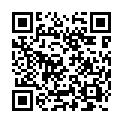2012年04月26日
Google Drive
昨日、無料オンラインストレージ『Google Drive』のニュースが
大々的に報じられていました。
アメリカでは昨日サービスが開始されており、
順次全アカウントで利用可能になる…
らしいのですが、私のアカウントでは今のところ
“準備ができていません”となって使えていません。
この類いのサービスは他にも多数ありまして、
DropboxやSugerSync、SkyDriveにYahoo!ボックス
あたりがメジャーどころでしょうか。
あ、JustSystemのInternetDiskもあったな。
これらの無料登録だけは全部しているのですが、
イマイチ使い切れていません。
Dropboxは仕事で使おうと思ったのですが、
共有がうまくいかなくて結局使えてないし…
容量的にはSkyDriveが25GBで最強ですが、
登録当時は余計なプラグインをインストールされるように
感じたので、結局使用していませんでした。
Google Driveのサービス開始に伴って、
各種オンラインスレージが注目されてきたので、
ちょっとずつ利用してみようと思います。
おそらく、各サービスのいいところ、悪いところがあるでしょう。
私の場合、携帯端末やスマートフォンからの利用はできないので、
Linuxに対応しているか、していないかで利用方法が変わりそう。
ギズモード・ジャパンの比較記事(リンクは→ コチラ)
によると、Linux対応はDropboxだけのようですね。
それはそれで寂しいですな…
作業中のお仕事データを入れておいて、
どこからでもアクセスできる、ってのが理想なんですが、
専用フォルダーを作って、それを同期するソフトが
必要になるんですよね。
1つのサービスだけならいいですが、複数サービスがあると、
ムダに動作が重くなりそうな点に懸念を覚えます。
あと、お借りしているクライアント企業さんのPCに
勝手にそういったソフトを入れるのはNGですし。
結局、出先では手動ダウン&アップロードの必要があるので
面倒でUSBメモリを利用していますが…
何か上手い手はないですかねェ?
大々的に報じられていました。
アメリカでは昨日サービスが開始されており、
順次全アカウントで利用可能になる…
らしいのですが、私のアカウントでは今のところ
“準備ができていません”となって使えていません。
この類いのサービスは他にも多数ありまして、
DropboxやSugerSync、SkyDriveにYahoo!ボックス
あたりがメジャーどころでしょうか。
あ、JustSystemのInternetDiskもあったな。
これらの無料登録だけは全部しているのですが、
イマイチ使い切れていません。
Dropboxは仕事で使おうと思ったのですが、
共有がうまくいかなくて結局使えてないし…
容量的にはSkyDriveが25GBで最強ですが、
登録当時は余計なプラグインをインストールされるように
感じたので、結局使用していませんでした。
Google Driveのサービス開始に伴って、
各種オンラインスレージが注目されてきたので、
ちょっとずつ利用してみようと思います。
おそらく、各サービスのいいところ、悪いところがあるでしょう。
私の場合、携帯端末やスマートフォンからの利用はできないので、
Linuxに対応しているか、していないかで利用方法が変わりそう。
ギズモード・ジャパンの比較記事(リンクは→ コチラ)
によると、Linux対応はDropboxだけのようですね。
それはそれで寂しいですな…
作業中のお仕事データを入れておいて、
どこからでもアクセスできる、ってのが理想なんですが、
専用フォルダーを作って、それを同期するソフトが
必要になるんですよね。
1つのサービスだけならいいですが、複数サービスがあると、
ムダに動作が重くなりそうな点に懸念を覚えます。
あと、お借りしているクライアント企業さんのPCに
勝手にそういったソフトを入れるのはNGですし。
結局、出先では手動ダウン&アップロードの必要があるので
面倒でUSBメモリを利用していますが…
何か上手い手はないですかねェ?